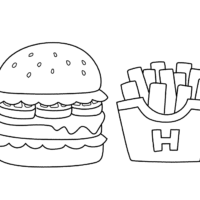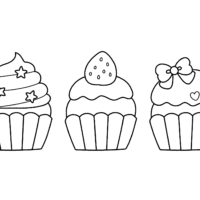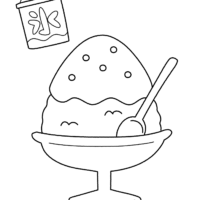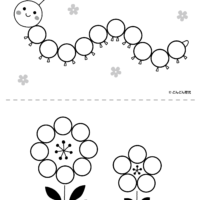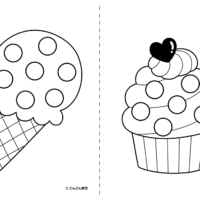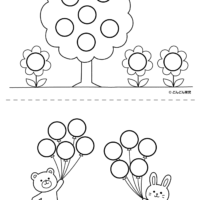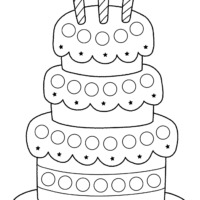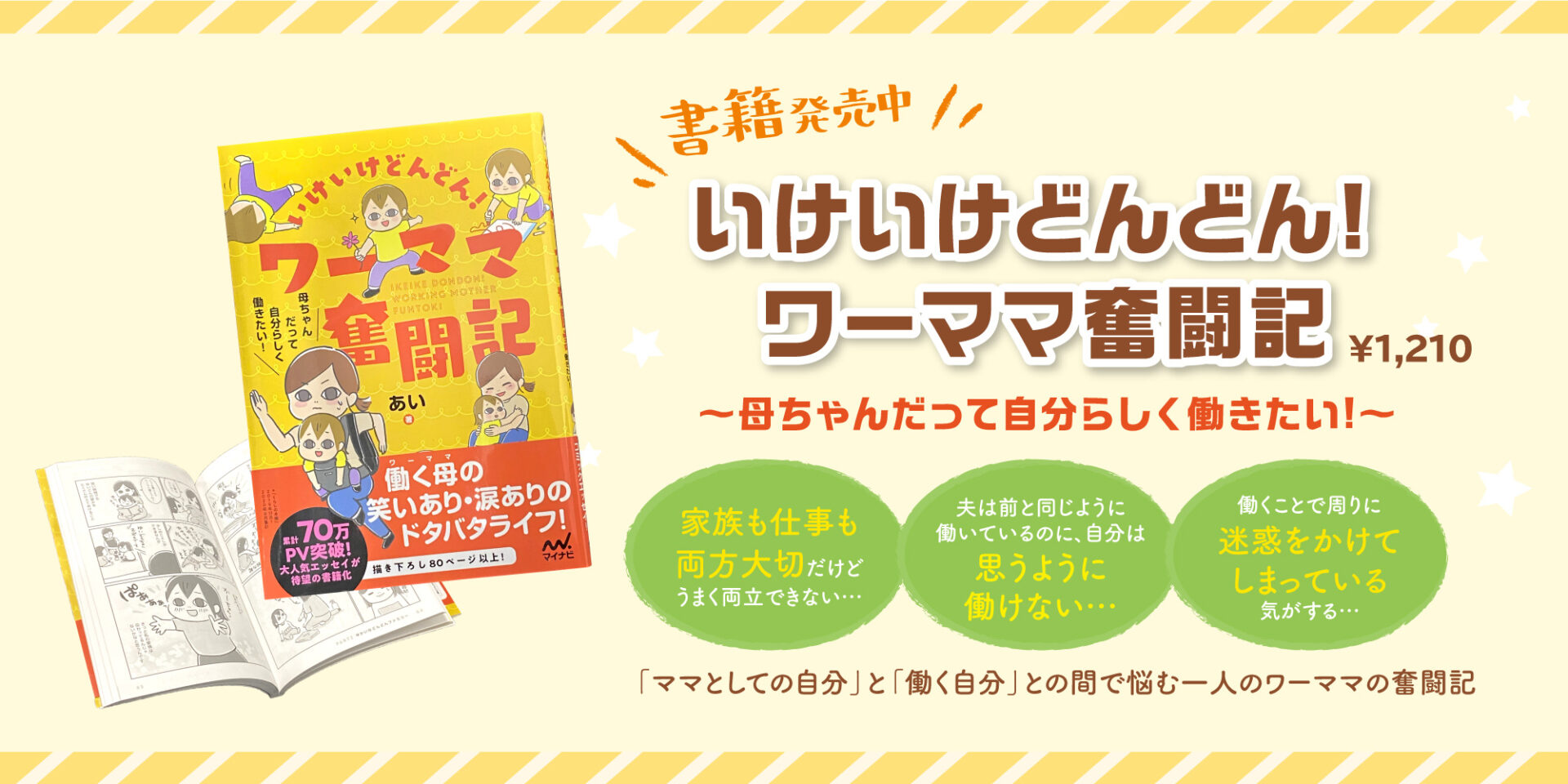
smartslider_1
smartslider_2
smartslider_3
smartslider_14
どんどん育児はゆいどんママが運営する子育て応援サイトです。
育児エッセイ漫画や、オリジナルぬりえ・イベントグッズを発信中♪




パウパトロール・我が家のおすすめパウパトグッズ・パウッとマーケットをレポート・アニメを全話観る方法をご紹介♪
2022.12.152023.09.01

パウパトロール・人気キャラランキング!1位は誰?総数約1000票を集計した順位を公開!
2022.10.272023.09.01

【PR】fotowa で家族写真を撮ってもらった!in沖縄
2022.08.15
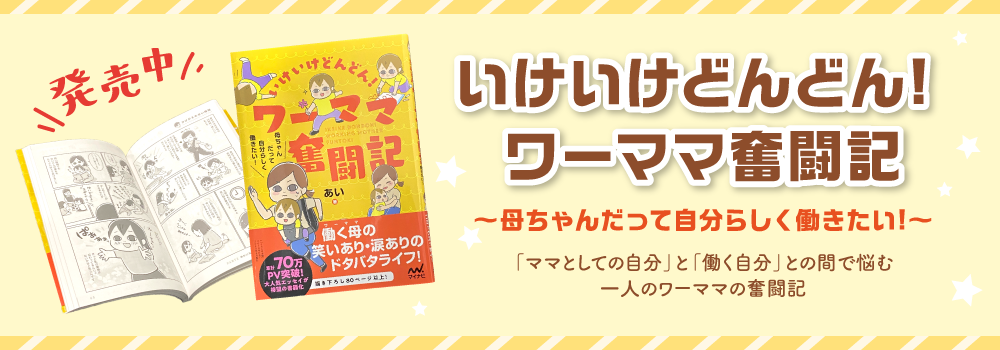

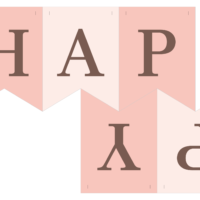
ガーランド(誕生日:ピンク) イベントグッズ
2021.07.232021.10.08
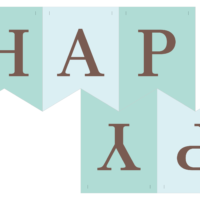
ガーランド(誕生日:ブルー) イベントグッズ
2021.07.232021.10.08

ガーランド(パステル) イベントグッズ
2021.07.222022.07.05
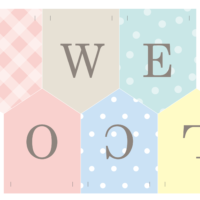
ガーランド(Welcome Baby) イベントグッズ
2021.07.222022.07.05